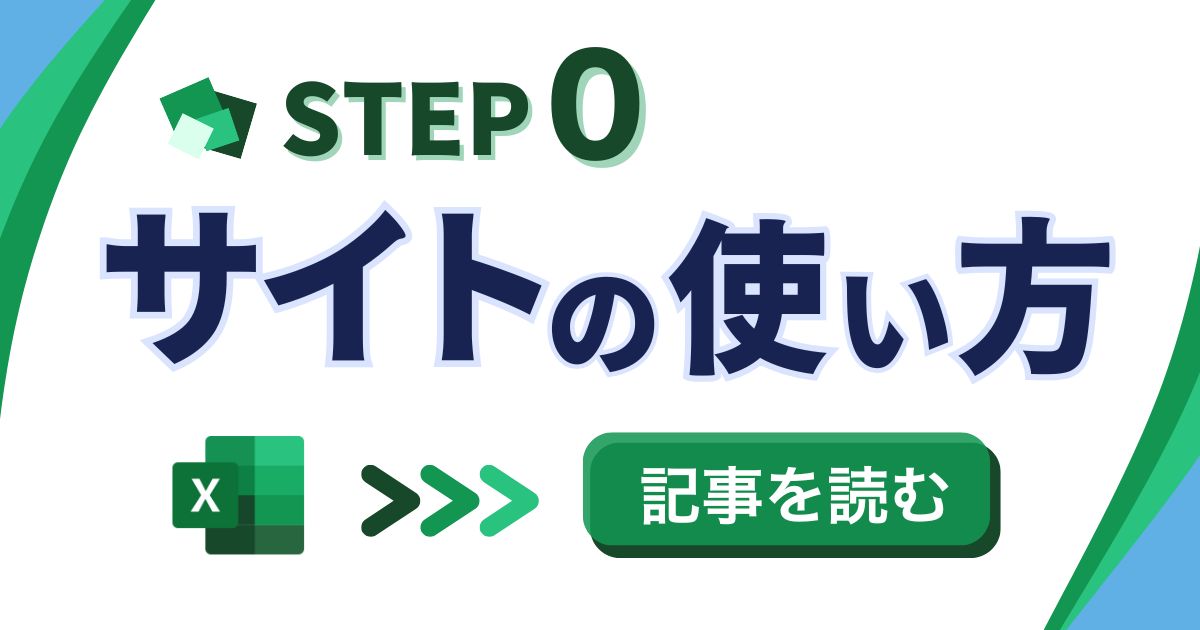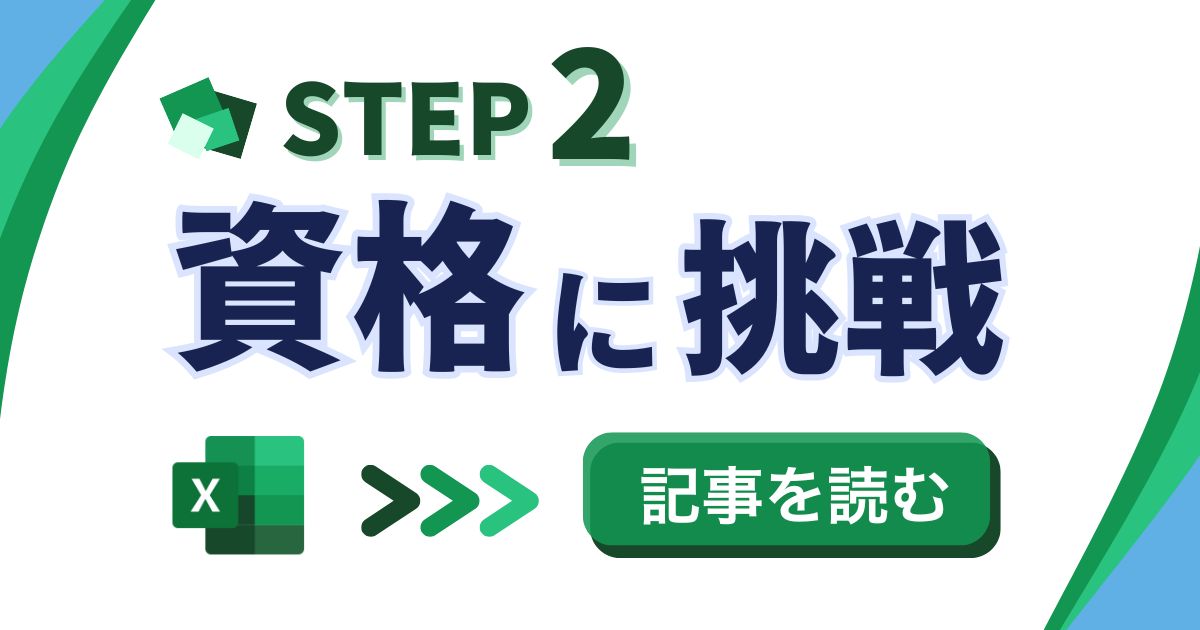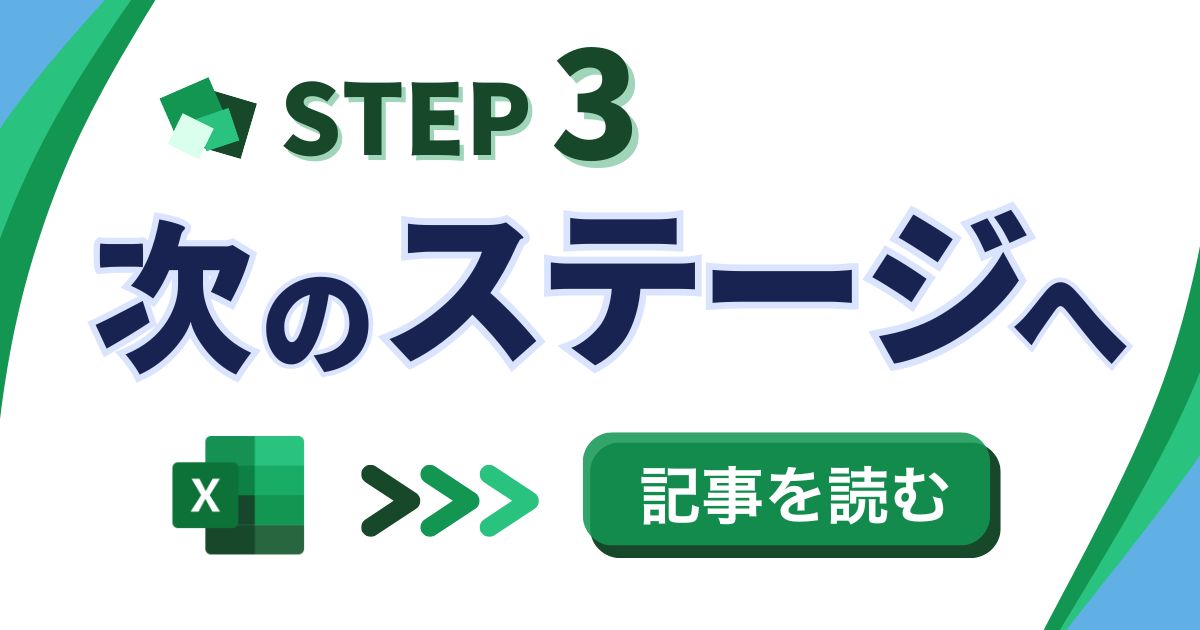目次
動画本編へ
理解度チェック
Q. シート名を変更する際に最初に行うべき操作は何ですか?
- シートを右クリックする
- シート名をダブルクリックする
- 新しいシートを作成する
- シートを削除する
答えと解説(押すと開きます)
答え:2
解説:シート名を変更するには、まずシート名をダブルクリックして編集モードに入る必要があります。その後、Backspaceキーを押して現在の名前を削除し、新しい名前を入力します。
 大城
大城文章でじっくり学びたい方は下をチェックしてください!
シート名を変更する
シート名の変更方法
それではシート名を変更してみましょう。左下に作成したシートがいくつかあると思います。こちらを使用してシート名を変更していきます。この中のシートを1つ選んで、シート名をダブルクリックします。そうするとシート名に黒い膜がついていると思いますので、この状態でキーボードのBackspaceを一度押してシート名を削除します。名前のないシート名や同じ名前のシート名は作ることができません。シート名を変更していきましょう。今回であれば太郎こんにちはと書いているので太郎さんのシートを作ろうと思います。シートが何のためのシートなのか分かるようにしておきましょう。たとえばシートだったら二郎さんのシートとこのようにシートをまとめて管理しておきましょう。
理解度チェック
Q. シート名を変更する際に最初に行うべき操作は何ですか?
- シートを右クリックする
- シート名をダブルクリックする
- 新しいシートを作成する
- シートを削除する
答えと解説(押すと開きます)
答え:2
解説:シート名を変更するには、まずシート名をダブルクリックして編集モードに入る必要があります。その後、Backspaceキーを押して現在の名前を削除し、新しい名前を入力します。